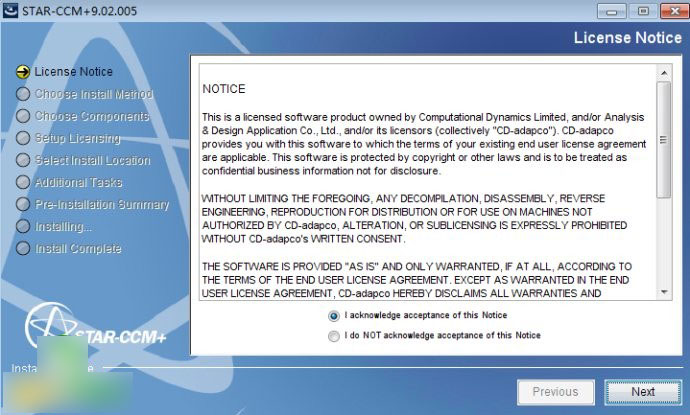Typora Linux版下载 Typora for Linux(markdown编辑器) v0.11.17 官方免费版
Typora Linux版是一款非常不错的轻量级markdown编辑器,界面简洁、功能强大,Typora没有采用源代码和预览双栏显示的方式,而是采用所见即所得的编辑方式,实现了即时预览的功能,欢迎需要此款工具的朋友前来下载体验。
功能介绍
可读和可写
Typora给你一个无缝的体验,作为一个读者和一个作家。它去掉了预览窗口、模式切换器、markdown源代码的语法符号以及其他所有不必要的干扰。相反,它分享了一个真正的实时预览功能,知识兔以帮助你专注于内容本身。
免除杂念、无缝直播预览、所见即所得
整理文件
Typora让你轻松管理你的文件,分享文件树面板和文章(文件列表)侧面板,知识兔让你轻松管理你的文件。用你的方式组织你的文件,知识兔包括放入同步服务,如Dropbox或iCloud。
概要面板
在大纲面板上自动看到您的文档的大纲结构,使您可以快速浏览文档,并一键跳转到任何部分。
导入和导出
用书签导出为PDF。更进一步,导出或导入。更多格式,知识兔包括docx、OpenOffice、LaTeX、MediaWiki、Epub等,都可以导出或导入。
字数
查看您的文档的字数、字符、行数或阅读分钟数。
聚焦模式和TypeWriter模式
聚焦模式通过模糊其他行,知识兔帮助您只关注当前行。打字机模式总是将当前活动的行保持在窗口的中间。
自动配对
像代码编辑器一样自动完成括号和引号的配对。另外,还有一个选项可以自动配对标记符号,比如*或_。
安装方法
解压
tar xvf Typora.tar.gz
拷贝到常用的软件安装目录下
sudo cp -ar Typora-linux-x64 /opt
拷贝桌面快捷方式到桌面
cd /opt/Typora-linux-x64
cp Typora.desktoop ~/Desktop/
使用方法
数学表达式
要启用这个功能,首先到Preference->Editor中启用。然后知识兔使用$符号包裹Tex命令,例如:$lim_{x \to \infty} \ exp(-x)=0$将产生如下的数学表达式:
下标
下标使用~包裹,例如:H~2~O将产生水的分子式。
上标
上标使用^包裹,例如:y^2^=4将产生表达式
插入表情
使用:happy:输入高兴的表情,知识兔使用:sad:输入悲伤的表情,知识兔使用:cry:输入哭的表情等。以此类推!
下划线
用HTML的语法Underline将产生下划线Underline.
删除线
GFM添加了删除文本的语法,这是标准的Markdown语法木有的。使用~~包裹的文本将会具有删除的样式,例如~删除文本~将产生删除文本的样式。
代码
使用`包裹的内容将会以代码样式显示,例如
使用`printf()`
则会产生printf()样式。
输入~~~或者“`然后知识兔回车,知识兔可以输入代码块,并且知识兔可以选择代码的语言。例如:public Class HelloWorld{ System.out.println(“Hello World!”); }
强调
使用两个*号或者两个_包裹的内容将会被强调。例如
**使用两个*号强调内容** __使用两个下划线强调内容__
将会输出
使用两个*号强调内容 使用两个下划线强调内容 Typroa 推荐使用两个*号。
斜体
在标准的Markdown语法中,*和_包裹的内容会是斜体显示,但是GFM下划线一般用来分隔人名和代码变量名,因此知识兔推荐是用星号来包裹斜体内容。如果知识兔要显示星号,则使用转义:
\*
插入图片
知识兔可以通过拖拉的方式,将本地文件夹中的图片或者网络上的图片插入。
插入URL连接
使用尖括号包裹的url将产生一个连接,例如:将产生连接:www.baidu.com.
如果知识兔是标准的url,则会自动产生连接,例如:www.baidu.com
目录列表Table of Contents(TOC)
输入[toc]然后知识兔回车,将会产生一个目录,这个目录抽取了文章的所有标题,自动更新内容。
水平分割线
使用***或者—,然后知识兔回车,来产生水平分割线。
标注
知识兔可以对某一个词语进行标注。例如
某些人用过了才知道[^注释] [^注释]:Somebody that I used to know.
将产生:
把鼠标放在注释上,将会有提示内容。
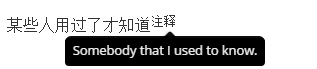
更新日志
0.10.11
1.解决有关“保存文件”对话框的问题。
0.10.10
1.修正有关表情符号自动完成的问题。
2.修复文件侧栏上的重命名问题。
3.如果知识兔原始文件以换行符结尾,请保留最后的换行符。
4.修复可能导致Typora窗口不显示的问题。
5.其他小修正。
下载仅供下载体验和测试学习,不得商用和正当使用。